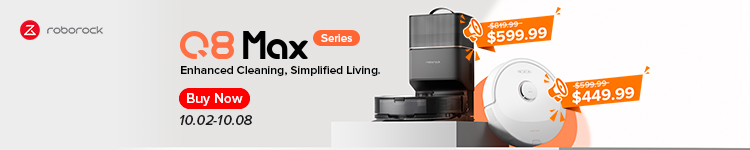Uma das principais atualizações para o sistema de câmera do iPhone 15 é a lente principal aumentada para 48 MP, que corresponde ao iPhone 15 Pro. No entanto, ambas as câmeras capturam imagens de 24 MP por padrão para economizar espaço de armazenamento. Acompanhe como usar a câmera de 48 MP do iPhone 15 para capturar o máximo de detalhes.
No ano passado, a Apple lançou sua primeira câmera principal de 48 MP com o iPhone 14 Pro e Pro Max capaz de capturar imagens ProRAW enquanto o iPhone 14 possui uma lente principal de 12 MP.
Este ano, todos os modelos do iPhone 15 possuem câmeras principais de 48MP. Embora o 15 Pro e o Pro Max possam gravar ProRAW, há também um novo modo HEIF Max 48MP que todos os modelos podem usar.
Embora o novo modo HEIF Max 48MP permita imagens de alta resolução em tamanhos de arquivo muito menores, em torno de 5 MB, você pode não querer usá-lo o tempo todo.
Mas quando você deseja capturar o máximo de detalhes – permitindo cortes e edições flexíveis – usar toda a potência de 48 MP do sistema de câmera do iPhone 15 é o que você deseja.
Como usar a câmera de 48 MP do iPhone 15 (15 e 14 Pro também)
Observação: ProRAW Os tamanhos de imagem de 48 MP variam de 75 a 100 MB + cada um nos modelos Pro enquanto o novo HEIF máx. oferece qualidade aprimorada em tamanhos de arquivo de aproximadamente 5 MB no 15/Plus e 15 Pro/Max
- Abra o Aplicativo de configurações no seu iPhone 15/15 Plus, 15 Pro/Pro Max ou iPhone 14 Pro/Pro Max
- Deslize para baixo e toque em Câmera
- Agora escolha Formatos no topo
- Toque em alterne ao lado de ProRAW e controle de resolução
- Isso só vai aparecer como Controle de resolução no iPhone 15/15 Plus
- No iPhone 14 e 15 Pro e Pro Max, toque Padrão profissional e escolha HEIF Max (até 48 MP) ou ProRAW máximo (até 48 MP)
- Agora abra o aplicativo Câmeracertificar-se HEIF MÁX. ou CRU MÁX. mostra no canto e não está riscado – atire 😁
- Lembre-se de usar o padrão 1x distância focalmudar isso mudará você para fotos de 12 MP
- Além disso, Live Photos não funcionam com HEIF Max
- Pressione e segure HEIF MAX ou RAW MAX para alternar entre os modos de alta resolução
- Você também pode usar aplicativos de terceiros como Haleto ou Câmera + para tirar imagens completas de 48 MP
Você também pode optar por preservar a configuração ProRAW ou HEIF Max ativada no aplicativo da câmera, em vez de redefini-la para disponível, mas desativada quando você abre a câmera padrão – Configurações > Câmera > Preservar configurações > Apple ProRAW e controle de resolução.
Veja como fica no iPhone 15 Pro:
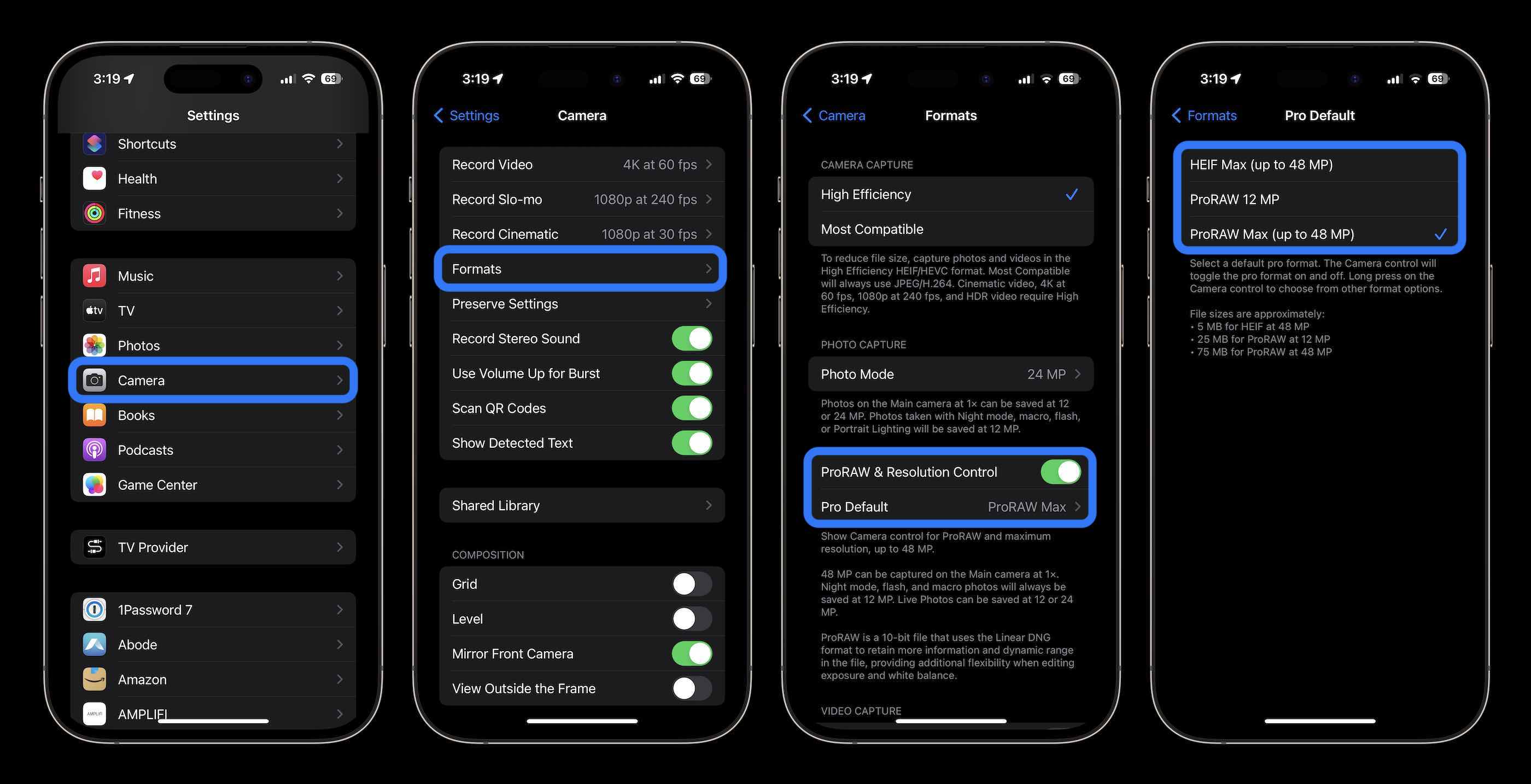
Veja como a configuração será exibida no aplicativo iOS Camera nativo para que você saiba que está fotografando em HEIF Max ou ProRAW:
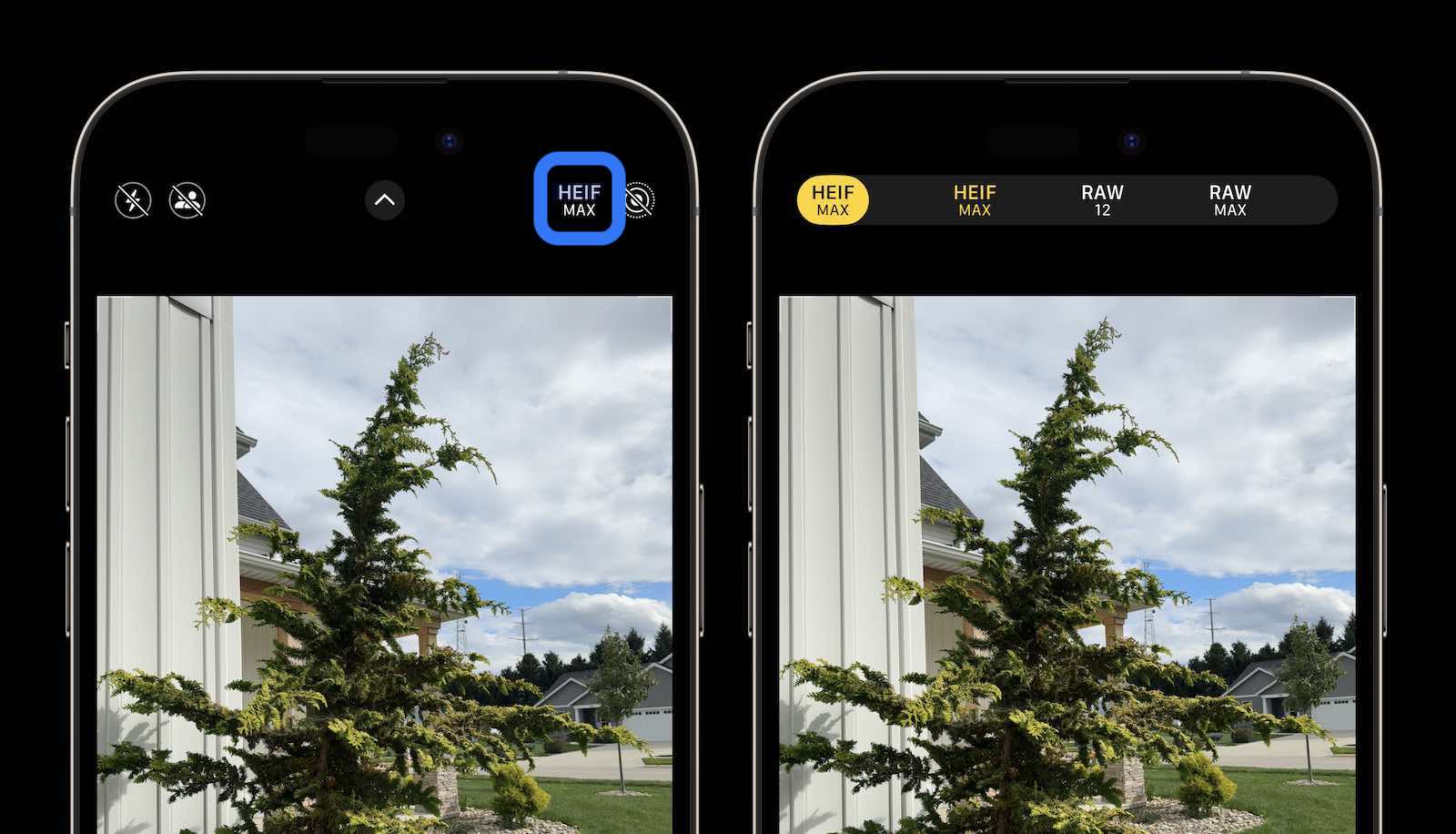
Pressione e segure o botão HEIF MAX ou RAW MAX para obter o novo menu prático para alternar entre os modos de alta resolução ou toque nele uma vez para desativar HEIF Max ou ProRAW.
O que você acha da nova câmera de 48 MP do iPhone 15 e da opção HEIF Max? Compartilhe sua opinião nos comentários!
Mais tutoriais 9to5Mac: